การล็อกเนื้อหาเป็นวิธีที่เจ้าของเว็บไซต์จะจำกัดจำนวนเนื้อหาที่ผู้ใช้สามารถดูหรือเข้าถึงได้เมื่อเนื้อหาถูกล็อค ผู้ใช้ไม่สามารถเข้าถึงได้จนกว่าจะทำกิจกรรมที่ระบุกิจกรรมนี้มีตั้งแต่การสมัครรับจดหมายข่าวทางอีเมลไปจนถึงการซื้อสื่อพรีเมียมไม่ใช่เจ้าของเว็บไซต์ทุกคนที่ต้องการแจกของฟรีทั้งหมด
การล็อคเนื้อหาเป็นวิธีหนึ่งในการสร้างรายได้จากเว็บไซต์ ซึ่งเป็นสาเหตุที่เจ้าของเว็บไซต์บางรายต้องการให้ผู้ใช้ดำเนินการบางอย่างเพื่อเข้าถึงหน้า บทความ หรือส่วนต่างๆ ของเว็บไซต์โพสต์นี้จะกล่าวถึงวิธีการใช้การล็อคเนื้อหาใน WordPress โดยใช้ปลั๊กอินฟรี
วัตถุประสงค์ของการล็อคเนื้อหา
เจ้าของไซต์ WordPress หลายคนชอบที่จะล็อกเนื้อหาเนื่องจากมีข้อดี
- คุณสามารถเพิ่มการแบ่งปันทางสังคมและการสมัครอีเมลโดยการเพิ่มตู้เก็บเนื้อหาในเว็บไซต์ของคุณ
- การกำหนดเป้าหมายเนื้อหายังสามารถปรับปรุงการมีส่วนร่วมทางสังคมได้อย่างมาก ซึ่งจะช่วยให้เว็บไซต์ของคุณดึงดูดผู้เยี่ยมชมมากขึ้นและอันดับที่สูงขึ้นในผลการค้นหา
- ด้วยการจำกัดผู้ที่สามารถเข้าถึงเนื้อหาของคุณได้ เฉพาะผู้ที่สนใจผลิตภัณฑ์และบริการของคุณอย่างแท้จริงเท่านั้นที่จะพยายามและปลดล็อกเนื้อหาของคุณซึ่งจะทำให้คุณสามารถเลือกข้อเสนอที่จะส่งให้กับลูกค้าตามสิ่งที่พวกเขาเลือกที่จะปลดล็อก เนื่องจากคุณจะส่งข้อความทางการตลาดที่เหมาะสมกว่า
หมายเหตุ:แม้ว่าคุณจะสามารถควบคุมสิ่งที่คุณซ่อนได้อย่างเต็มที่ แต่จำไว้ว่าควรมีมูลค่าสูงเพื่อให้ผู้เยี่ยมชมกระตือรือร้นที่จะปลดล็อคพิจารณารวมโพสต์ล่าสุดของคุณ โดยเฉพาะอย่างยิ่งบทความที่สร้างแรงบันดาลใจหรือน่าสนใจที่สุดของคุณ พร้อมด้วยรูปภาพหรือวิดีโอ HD ที่ยอดเยี่ยม
ตัวอย่างการล็อกเนื้อหา
ก่อนที่เราจะอธิบายวิธีใช้การล็อคเนื้อหาใน WordPress เรามาดูตัวอย่างการใช้งานจริงที่คุณสามารถดูได้ทั่วทั้งเว็บแม้ว่าไซต์เหล่านี้อาจไม่ได้ใช้ WordPress แต่ตัวอย่างเหล่านี้สามารถให้แนวคิดเกี่ยวกับวิธีใช้การล็อกเนื้อหาในไซต์ของคุณ
- Quora หนึ่งในไซต์ถาม & ตอบยอดนิยมบนเว็บ ให้คุณอ่านมุมมองแรกได้ฟรีในการสำรวจไซต์เพิ่มเติม คุณต้องลงชื่อสมัครใช้บัญชี
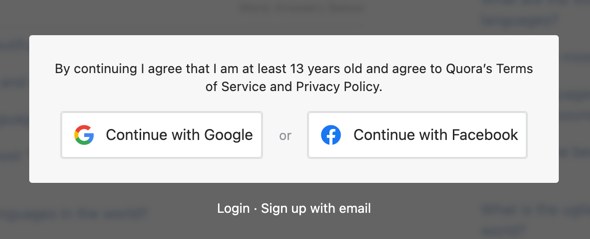
- ตัวอย่างที่สองมาจากเว็บไซต์หนังสือพิมพ์ New York Timesเช่นเดียวกับ Quora คุณสามารถอ่านบทความได้ฟรี แต่จำเป็นต้องลงทะเบียนหรือสมัครสมาชิกเพื่อการเข้าถึงเพิ่มเติม
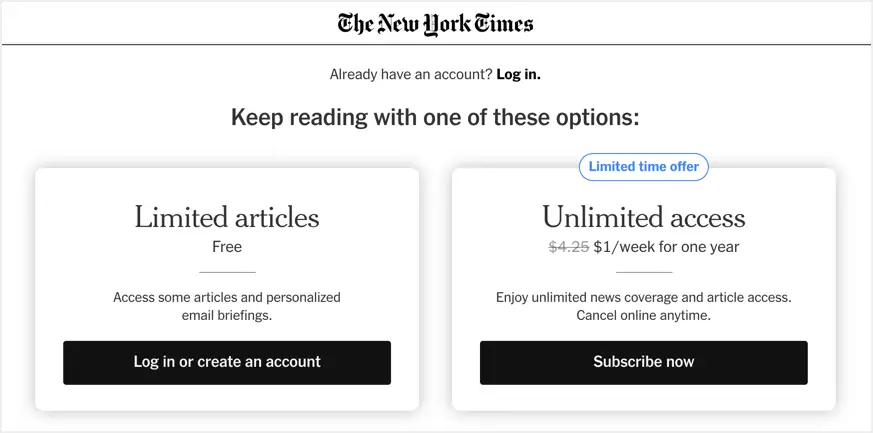
- ตัวอย่างสุดท้ายมาจาก Business Insider ซึ่งจะล็อกเนื้อหาเมื่อตรวจพบตัวบล็อกโฆษณาในเบราว์เซอร์คุณต้องปิดการใช้งานตัวบล็อกโฆษณาหรือสมัครรับข้อมูลเพื่ออ่านเนื้อหา
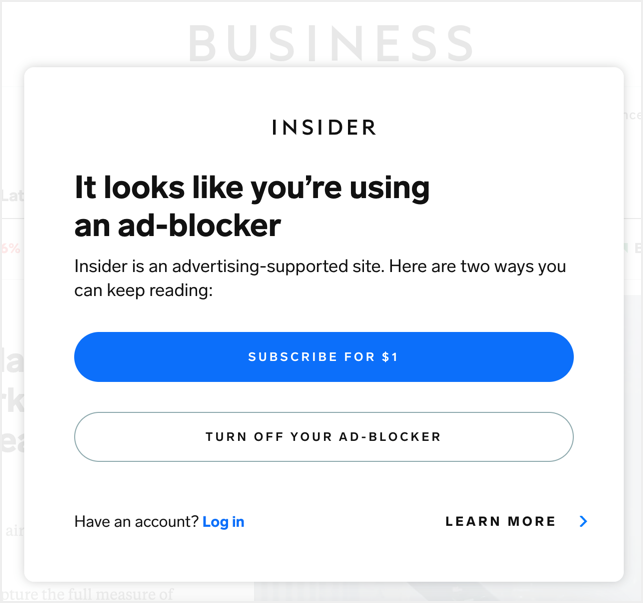
เนื่องจากไซต์เหล่านี้มีขนาดใหญ่กว่า พวกเขาจึงใช้การบล็อกเนื้อหาในวิธีขั้นสูงอย่างไรก็ตาม คุณสามารถใช้วิธีง่ายๆ เช่น การสมัครรับข้อมูลเพื่อรวบรวมอีเมลและจัดเตรียมเนื้อหาพิเศษสำหรับผู้ใช้ที่เข้าสู่ระบบ
ปลั๊กอิน WordPress Locker เนื้อหา
ปลั๊กอินล็อกเกอร์เนื้อหา WordPress สามารถเพิ่มการแบ่งปันทางสังคม การเข้าชม และอัตราการแปลง ทั้งหมดนี้สามารถช่วยให้คุณประสบความสำเร็จในโลกออนไลน์ได้ปลั๊กอิน Content Locker ช่วยให้คุณสามารถล็อกโพสต์ในบล็อก บทความ รายงาน การสัมมนาผ่านเว็บ เครื่องมือที่ดาวน์โหลดได้ และสื่อประเภทอื่นๆ
เราจะพิจารณาสองปลั๊กอินล็อกเกอร์เนื้อหา WordPress ที่แตกต่างกัน สิ่งที่พวกเขาทำ และไม่ว่าจะเหมาะสมกับเว็บไซต์ของคุณหรือไม่ปลั๊กอินเหล่านี้รวมถึง:
1. เลือกปลั๊กอิน Opt-In Content Locker Lite เพื่อล็อคเนื้อหาโดยใช้การสมัครสมาชิก Unlock
Opt-In Content locker lite เป็นปลั๊กอิน WordPress ฟรีที่รวบรวมสมาชิกจากไซต์ WordPress ของคุณอย่างรวดเร็วและง่ายดายเพียงแค่จำกัดเนื้อหาบางอย่างจนกว่าผู้ใช้จะสมัครรับข้อมูลจากไซต์ของคุณปลั๊กอินนี้มีวิธียืนยันสมาชิกสองวิธี คุณสามารถใช้การตรวจสอบลิงก์หรือใช้การตรวจสอบรหัสเพื่อปลดล็อกเนื้อหาไปที่แผงการดูแลระบบ WordPress ของคุณ ติดตั้งและเปิดใช้งานปลั๊กอินภายใต้ส่วน "ปลั๊กอิน > เพิ่มใหม่"หลังจากนั้น คุณสามารถกำหนดค่าการตั้งค่าเพื่อล็อคเนื้อหาของคุณได้
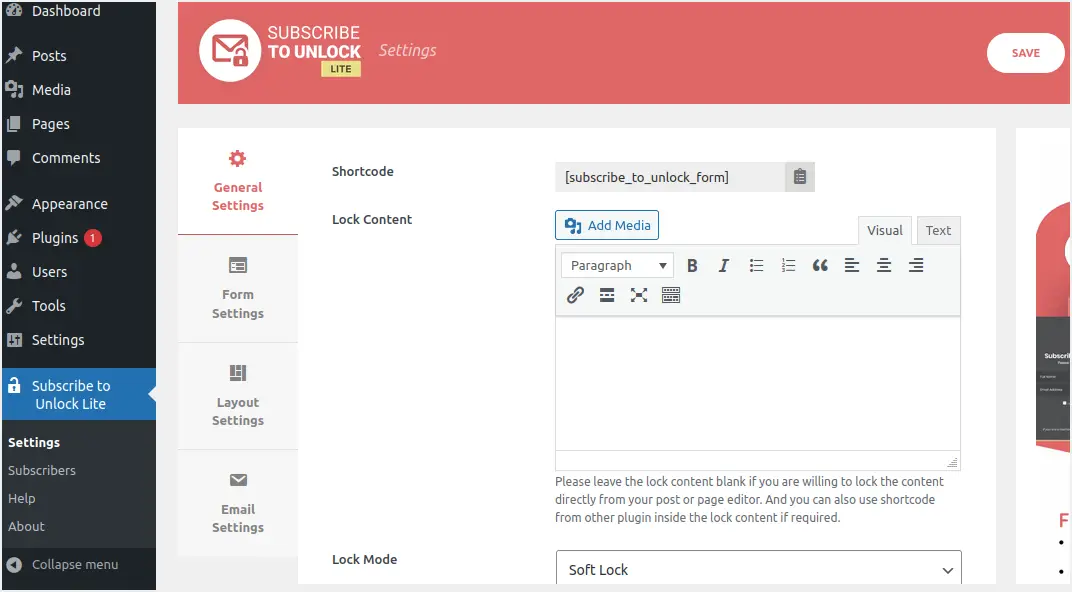
- ไปที่เมนูการสมัครสมาชิก Unlock Lite และคลิกที่การตั้งค่าทั่วไป
- ปลั๊กอินจะสร้างรหัสย่อที่คุณต้องคัดลอกและใช้ด้านล่างเนื้อหาอย่างไรก็ตาม คุณสามารถคัดลอกรหัสย่อนี้ได้หลังจากตั้งค่าอื่นๆ เสร็จแล้วเลื่อนลงมาและกำหนดค่าต่อ
- ปล่อยให้ช่อง "ล็อคเนื้อหา" ว่างไว้ในขณะที่คุณสามารถแสดงแบบฟอร์มการสมัครเพื่อปลดล็อกคุณยังสามารถวางรหัสย่อของปลั๊กอินอื่น ๆ ลงในช่อง "ล็อคเนื้อหา" นี้
- คลิกเมนูแบบเลื่อนลง "โหมดล็อค" และเลือกหนึ่งในสองตัวเลือกที่มี - Soft Lock และ Hard Lock
- จากนั้นเลือกช่องทำเครื่องหมายยืนยันหากคุณต้องการเปิดใช้งานการตรวจสอบอีเมลของการสมัครรับข้อมูลก่อนที่จะปลดล็อกเนื้อหาที่เป็นสื่อ
- กรอกข้อมูลในฟิลด์ที่เหลือข้อความมีสี่ประเภท: ปลดล็อกข้อความลิงก์ ข้อความแสดงความสำเร็จของแบบฟอร์ม ข้อความแสดงข้อผิดพลาดที่จำเป็นของแบบฟอร์ม และข้อความแสดงข้อผิดพลาดของแบบฟอร์ม
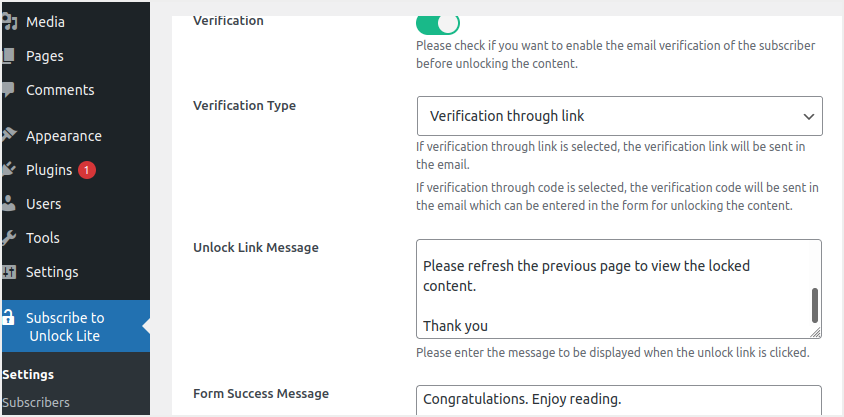
- ในการตั้งค่าแบบฟอร์ม ให้เพิ่มชื่อที่คุณต้องการให้แสดงบนชื่อเรื่อง คำบรรยาย และระบุว่าสมาชิกจำเป็นต้องแสดงชื่อหรือไม่คลิกปุ่ม "บันทึก" เพื่อบันทึกการเปลี่ยนแปลงของคุณ
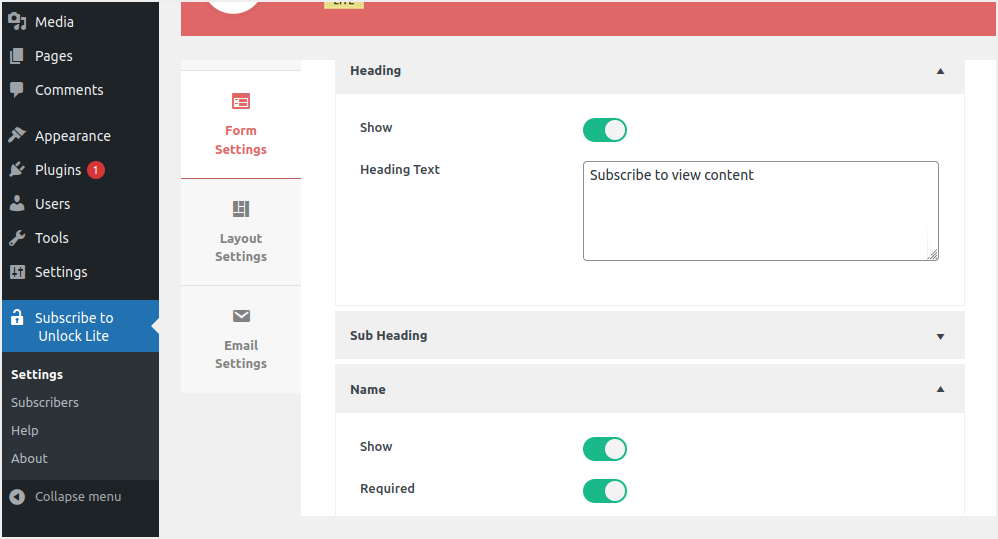
- เลื่อนลงมาและตั้งค่าว่าชื่อผู้ใช้และอีเมลของสมาชิกจะปรากฏอย่างไรในการตั้งค่าแบบฟอร์มเพื่อให้พวกเขากรอก
- เลือกแท็บข้อกำหนดและข้อตกลง ทำเครื่องหมายในช่องและพิมพ์ข้อความที่จะปรากฏในแบบฟอร์ม
- สร้างข้อความปุ่มที่คุณชื่นชอบอีกครั้ง ไปที่พื้นที่ส่วนท้าย ตรวจสอบ และพิมพ์ข้อความส่วนท้ายที่ต้องการ
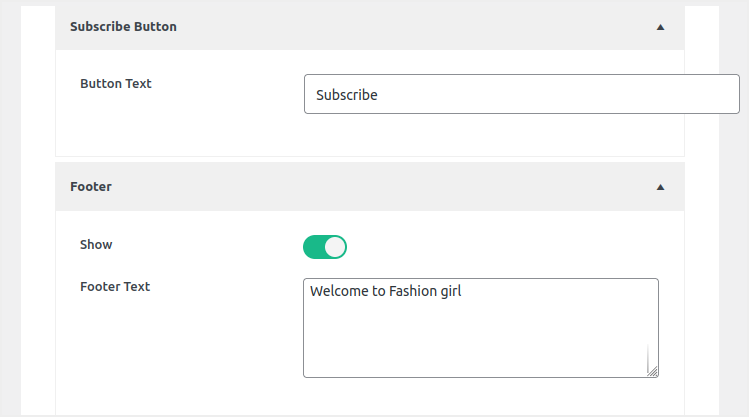
- ไปที่แท็บตัวเลือกเค้าโครงและเลือกเทมเพลตเค้าโครงแบบฟอร์มที่ต้องการจากเมนูแบบเลื่อนลงที่ปรากฏขึ้น
- หากต้องการบันทึกการเปลี่ยนแปลง ให้คลิกปุ่มบันทึก
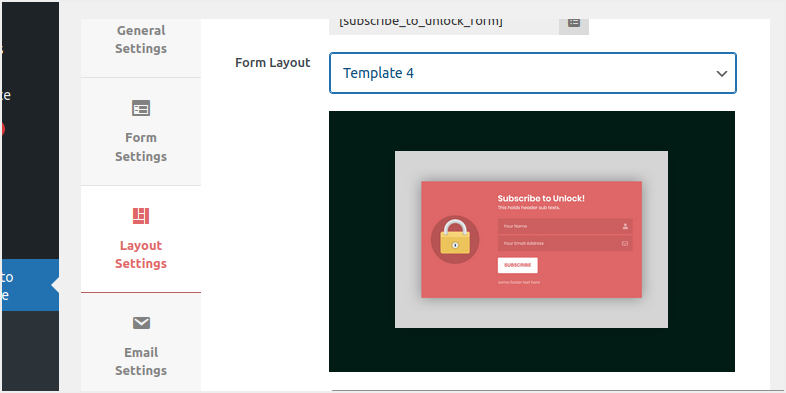
- สุดท้าย ไปที่ "การตั้งค่าอีเมล" และปรับแต่งหัวเรื่องอีเมล อีเมลผู้ส่ง ชื่อผู้ส่ง และข้อมูลอีเมลที่จะปรากฏในลิงก์ที่ส่งถึงสมาชิกหลังจากที่คุณสมัครรับข้อมูลหรือรหัสของคุณ
- หลังจากตั้งค่าเสร็จแล้ว ให้คลิกปุ่ม "บันทึก" เพื่อบันทึกการเปลี่ยนแปลง
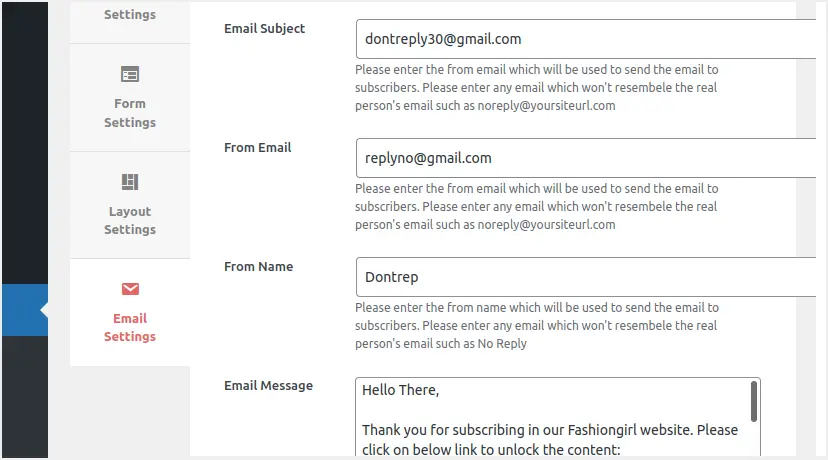
เมื่อคุณพร้อมแล้ว ให้กลับไปที่ "การตั้งค่าทั่วไป" และคัดลอกรหัสย่อใส่รหัสย่อที่คัดลอกในโพสต์ที่คุณต้องการล็อคเนื้อหาคุณต้องวางรหัสสั้นไว้เหนือส่วนของเนื้อหาที่คุณต้องการซ่อนเผยแพร่โพสต์และตรวจสอบว่าเนื้อหาถูกล็อกบนเบราว์เซอร์อย่างไร
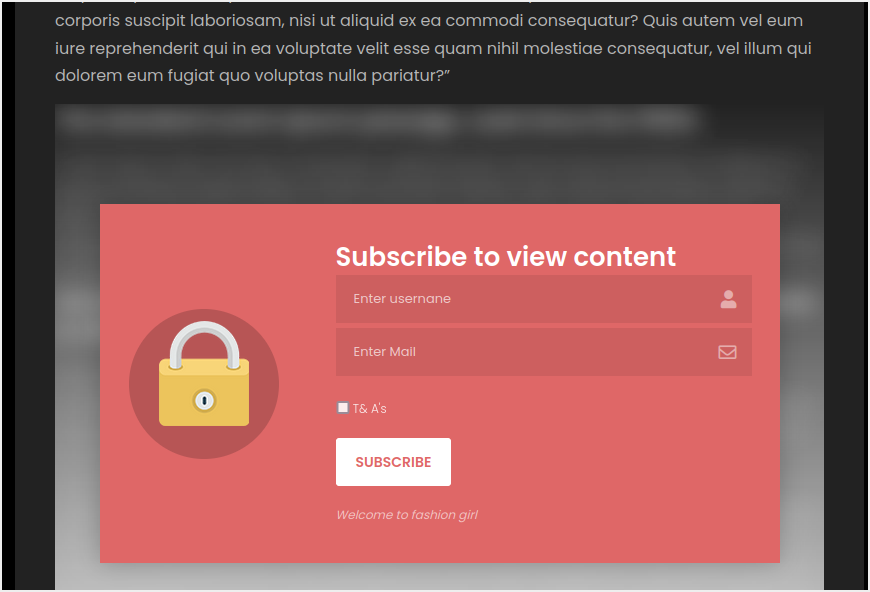
ก่อนปลดล็อกเนื้อหา ผู้ใช้ต้องกรอกแบบฟอร์มและคลิกปุ่ม "สมัครสมาชิก"
โปรดทราบว่าในเวอร์ชันพรีเมียมของปลั๊กอิน คุณสามารถล็อกเนื้อหาได้โดยตรงจากโพสต์หรือเพจในกรณีนี้ ไอคอนแม่กุญแจที่ด้านบนของหน้า/โพสต์ของคุณจะช่วยให้คุณทำสิ่งนี้ได้
2. ล็อคเนื้อหาด้วยปลั๊กอิน WP Private Content Plus
WP Private Content Plus เป็นปลั๊กอิน WordPress ที่ทำให้ง่ายต่อการปกป้องเนื้อหาไซต์ WordPress ที่สำคัญของคุณจากผู้เยี่ยมชม สมาชิก บทบาทของผู้ใช้ที่ได้รับมอบหมาย หรือกลุ่มผู้ใช้ปลั๊กอินนี้รองรับการจำกัดเนื้อหาสำหรับโพสต์ เพจ ประเภทโพสต์ที่กำหนดเอง เมนูการนำทาง วิดเจ็ต และไฟล์แนบของโพสต์เช่นเดียวกับปลั๊กอินที่เราอธิบายไว้ก่อนหน้านี้ คุณสามารถใช้รหัสย่อและซ่อนเนื้อหาบางอย่างของโพสต์และหน้าได้นอกจากนี้ยังให้หน้าพอร์ทัลส่วนตัวแก่ผู้ใช้แต่ละไซต์และช่วยให้ผู้ดูแลระบบสามารถเพิ่มเนื้อหาเฉพาะผู้ใช้ในส่วนไคลเอนต์นี้โปรไฟล์ในพอร์ทัลส่วนตัวนี้จะมองเห็นได้เฉพาะเจ้าของเท่านั้น
WP Private Content Plus ยังช่วยให้คุณสามารถแสดงรายการเมนูต่างๆ ให้กับผู้ใช้ที่แตกต่างกันตามสถานะการเข้าสู่ระบบและบทบาทของพวกเขาเนื่องจากคุณสมบัติหลายอย่างจำกัดอยู่ที่รุ่นพรีเมี่ยม เราจึงอธิบายคุณสมบัติการล็อคเนื้อหาบางอย่างที่มีให้สำหรับผู้ใช้ฟรีในที่นี้ใช้ปลั๊กอินนี้เพื่อล็อคเนื้อหาของคุณ
เปิดใช้งานการล็อกเนื้อหา
- ไปที่แดชบอร์ด WordPress และติดตั้งปลั๊กอินเช่นเดียวกับปลั๊กอินอื่นๆ
- หลังจากเปิดใช้งานปลั๊กอินแล้ว ให้เลื่อนลงและไปที่เมนู "การตั้งค่าเนื้อหาส่วนตัว"
- ทำเครื่องหมายที่ช่อง "เปิดใช้งานโมดูลเนื้อหาส่วนตัว" และคลิก "บันทึกการเปลี่ยนแปลง" เพื่อใช้การเปลี่ยนแปลง
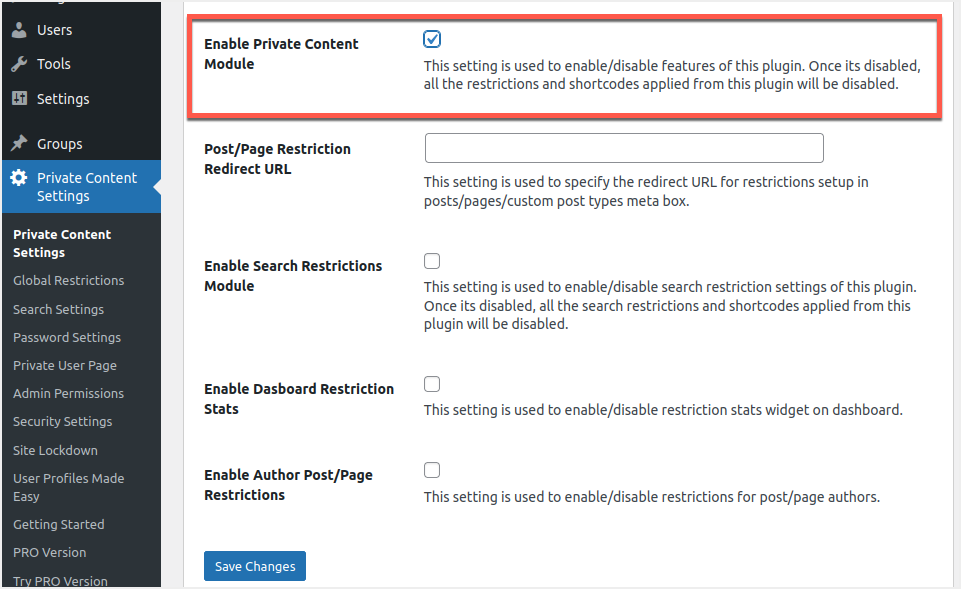
คุณลักษณะนี้จะเปิดใช้งานการล็อคเนื้อหาและอนุญาตให้คุณใช้การตั้งค่าเฉพาะหน้าและส่วนกลางคุณสามารถปิดใช้งานคุณลักษณะนี้เพื่อปล่อยเนื้อหาที่ล็อคทั้งหมดบนเว็บไซต์ของคุณได้อย่างสมบูรณ์ด้วยการคลิกเพียงครั้งเดียว
ล็อกเนื้อหาสำหรับบทบาทของผู้ใช้ทั่วโลก
หากต้องการล็อกเนื้อหาทั้งหมดบนไซต์ของคุณ ให้ไปที่เมนูการตั้งค่าเนื้อหาส่วนตัว > เมนูข้อจำกัดส่วนกลางคุณสามารถ "เปิดใช้งานข้อจำกัดทั่วโลก" ได้ภายใต้ "การตั้งค่าโพสต์" สำหรับโพสต์ของคุณ
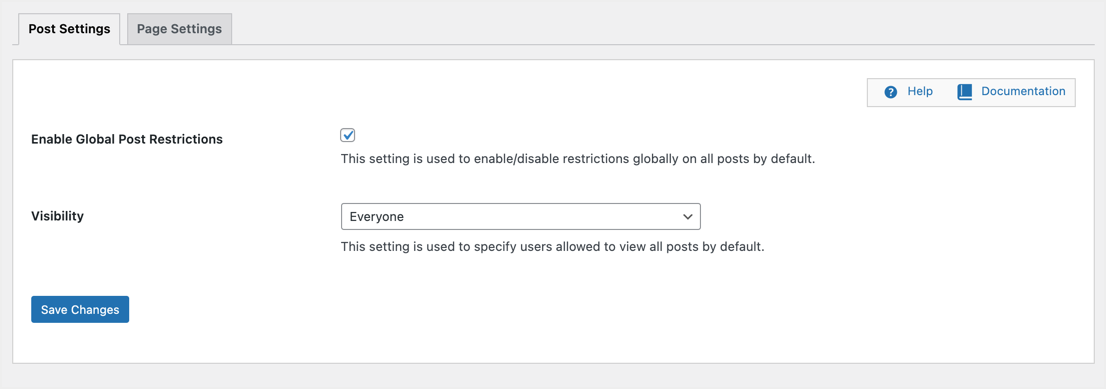
เลือกบทบาทของผู้ใช้จากรายการดรอปดาวน์การมองเห็น เพื่อให้บทบาทของผู้ใช้นั้นดูเนื้อหาได้บทบาทผู้ใช้อื่น ๆ ทั้งหมดจะถูกจำกัดจากการดูโพสต์ของคุณตัวอย่างเช่น คุณสามารถเลือก "การเปิดเผย" สำหรับ "บทบาทของผู้ใช้ที่เลือก" จากนั้นเลือกตัวเลือก "ตัวแก้ไข"
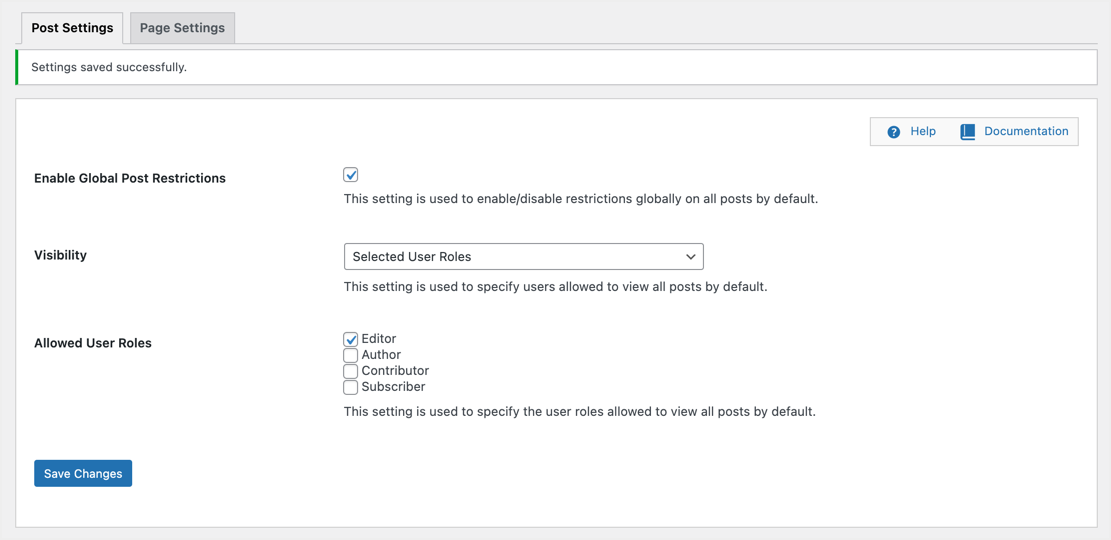
มีเพียงผู้แก้ไขในไซต์ของคุณเท่านั้นที่สามารถดูเนื้อหาโพสต์ทั้งหมดได้ ผู้ใช้รายอื่นทั้งหมดจะเห็นข้อความขนาดเล็กว่า "คุณไม่ได้รับอนุญาตให้ดูเนื้อหานี้"
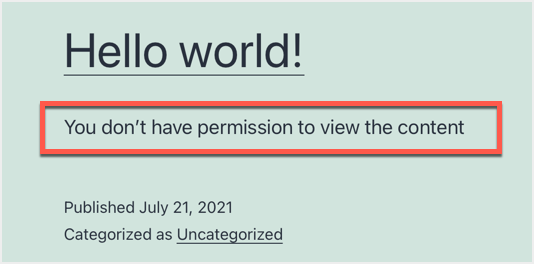
ในทำนองเดียวกัน คุณสามารถเปิดใช้งานการจำกัดส่วนกลางสำหรับเพจภายใต้แท็บการตั้งค่าเพจ
ล็อคเนื้อหาโพสต์เฉพาะสำหรับบทบาทของผู้ใช้
หากคุณต้องการล็อกเฉพาะโพสต์หรือเนื้อหาของเพจ ขั้นแรกให้ปิดการใช้งานข้อจำกัดส่วนกลางใดๆ ที่คุณใช้แก้ไขโพสต์หรือหน้าและเลื่อนลงเพื่อดูกล่องเมตาที่ระบุว่า "WP Private Content Plus - การตั้งค่าการจำกัด"ที่นี่คุณสามารถตั้งค่าการมองเห็นและบทบาทของผู้ใช้ที่อนุญาตที่จะนำไปใช้กับโพสต์นั้น ๆ
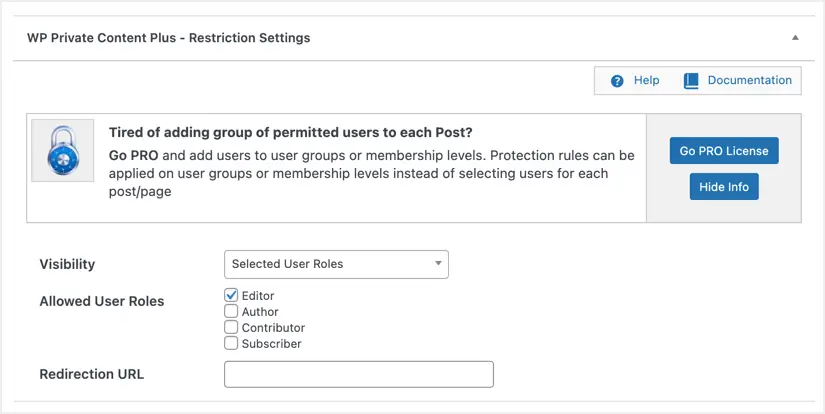
ปลั๊กอินจะแสดงข้อความคล้ายกับด้านบนเมื่อมีคนพยายามดูโพสต์ที่ถูกจำกัดนอกจากนี้ คุณสามารถตั้งค่าการเปลี่ยนเส้นทางเพื่อเปลี่ยนเส้นทางผู้ใช้ที่ถูกจำกัดไปยังหน้าอื่นนอกจากนี้ยังสามารถอัปโหลดไฟล์ที่สามารถเข้าถึงได้โดยบทบาทของผู้ใช้ที่จำกัดเท่านั้น
โปรดทราบว่าโพสต์ที่จำกัดจะแสดงข้อความ "คุณไม่ได้รับอนุญาตให้ดูเนื้อหา" เดียวกันในหน้าที่เก็บถาวรทั้งหมด เช่น หมวดหมู่ แท็ก และที่เก็บถาวรของผู้เขียน
สร้างเพจส่วนตัวสำหรับผู้ใช้
คุณลักษณะเด่นต่อไปของปลั๊กอินนี้คือช่วยให้คุณสร้างหน้าที่กำหนดเองสำหรับผู้ใช้แต่ละรายและเนื้อหาส่วนบุคคลโปรดทราบว่าคุณสามารถสร้างเพจที่กำหนดเองได้เพียงเพจเดียวสำหรับผู้ใช้เวอร์ชันฟรี และคุณต้องซื้อเวอร์ชันพรีเมียมเพื่อกำหนดโพสต์หลายรายการให้กับผู้ใช้ในขั้นแรก คุณต้องสร้างหน้าใหม่เหมือนกับหน้าอื่นๆ ในเว็บไซต์ของคุณ
- ไปที่ "หน้า > เพิ่มใหม่" และสร้างหน้าใหม่คุณสามารถเรียกมันว่าอะไรก็ได้ที่คุณต้องการตัวอย่างเช่น "ผู้ใช้แต่ละคนมีหน้าส่วนตัวที่มีเนื้อหา"
- ใส่รหัสย่อ [wppcp-private-page] และเผยแพร่หน้า
- เมื่อคุณดูหน้านี้บนเบราว์เซอร์ของคุณ จะแสดงหน้าว่างเนื่องจากไม่มีเนื้อหา
- ขั้นตอนต่อไปคือการค้นหาผู้ใช้เพื่อให้คุณสามารถสร้างเพจที่กำหนดเองสำหรับผู้ใช้รายนั้นได้ไปที่เมนู "ผู้ใช้" และค้นหาชื่อผู้ใช้ที่ต้องการเพื่อแสดงความสามารถของหน้าส่วนตัว เราจะใช้ชื่อผู้ใช้ johndoe และมีค่าตลอดทั้งบทความนี้พวกเขาเป็นสมาชิกของเราดังแสดงในภาพด้านล่าง
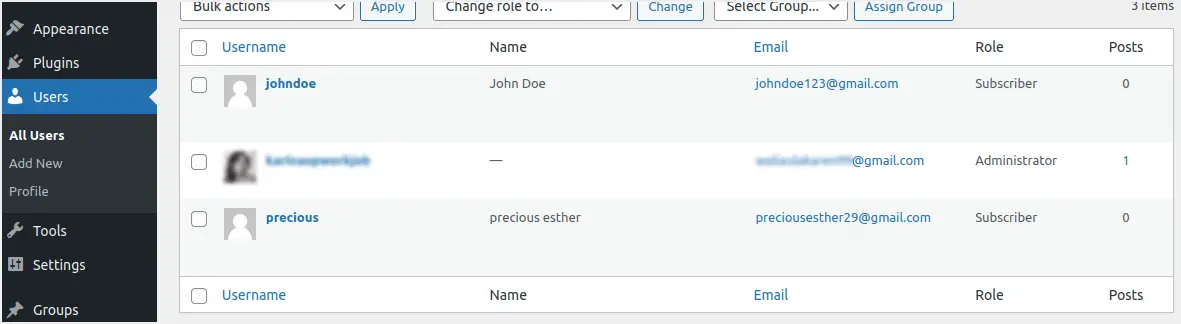
- ขั้นตอนสุดท้ายคือไปที่เมนู "การตั้งค่าเนื้อหาส่วนตัว> หน้าผู้ใช้ส่วนตัว"
- ป้อนชื่อผู้ใช้ที่คุณต้องการสร้างหน้าแบบกำหนดเอง แล้วคลิกปุ่ม "โหลดผู้ใช้"
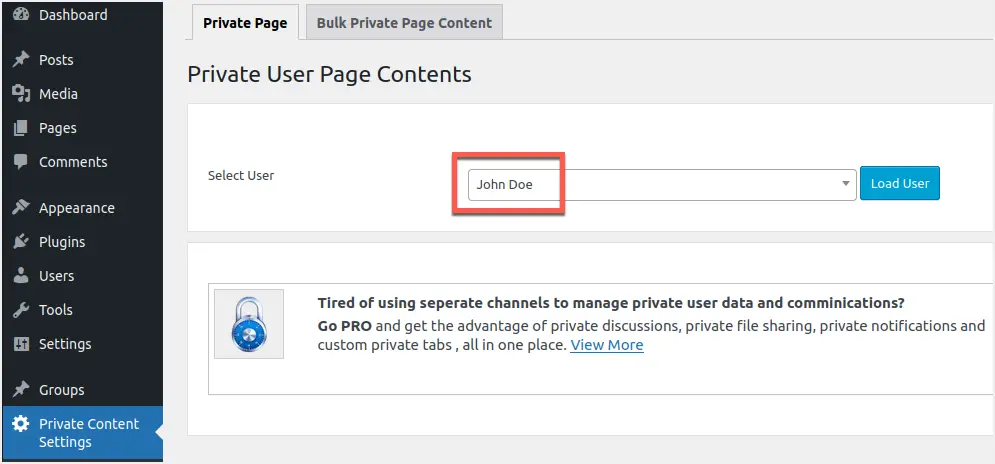
- ปลั๊กอินจะโหลดตัวแก้ไขเพื่อให้คุณเพิ่มเนื้อหาส่วนตัวที่ผู้ใช้ระบุ
- หลังจากพิมพ์ส่วนตัวสำหรับผู้ใช้ที่เลือก ให้เลื่อนลงและบันทึก
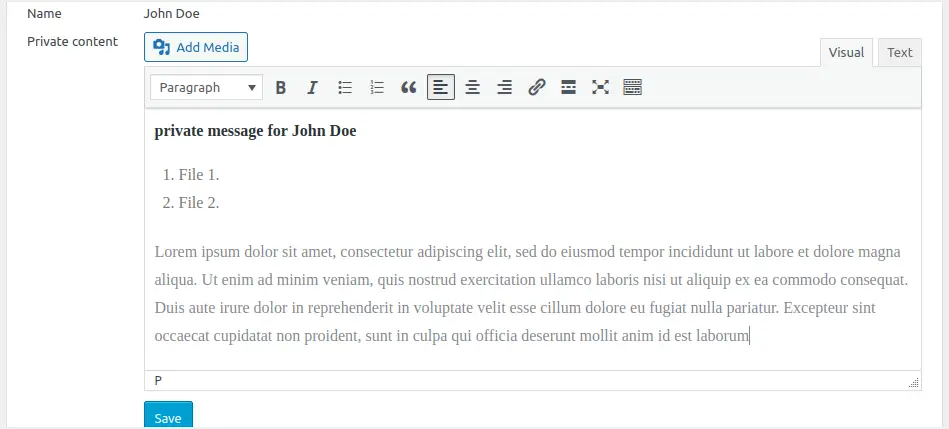
- คุณจะได้รับการแจ้งเตือนว่าเนื้อหาส่วนตัวของคุณได้รับการอัปเดตเรียบร้อยแล้ว
เมื่อคนที่คุณเลือกเข้าสู่ระบบ พวกเขาจะสามารถเข้าถึงเนื้อหาที่คุณระบุไว้สำหรับพวกเขาในกรณีของเรา เมื่อ John Doe เข้าสู่ระบบ เขาจะเห็นสิ่งที่ล็อกไว้สำหรับเขารูปด้านล่างแสดงสิ่งนี้
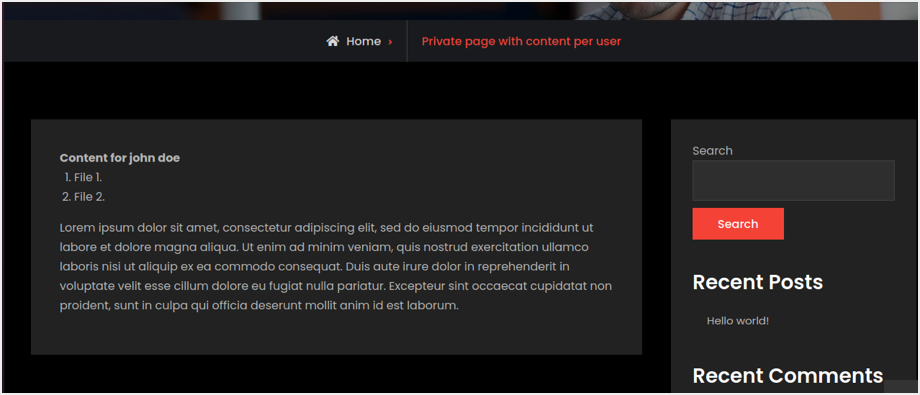
หากผู้ใช้ "มีค่า" เข้าชมหน้าของไซต์ เนื้อหาจะไม่ปรากฏให้เห็น เนื่องจากเรากำหนดเนื้อหาให้กับ "John Doe" เท่านั้นประโยชน์ของวิธีนี้คือ คุณสามารถใช้ส่วน "หน้าผู้ใช้ส่วนตัว" เดียวเพื่อสร้างหน้าสำหรับผู้ใช้หลายรายโดยไม่ต้องไปยังที่ต่างๆอย่างไรก็ตาม คุณต้องใช้เวอร์ชันโปรเพื่อกำหนดโพสต์หรือเพจเพิ่มเติมให้กับผู้ใช้
ข้อสรุป
โดยรวมแล้ว เราสามารถพูดได้ว่าตู้เก็บเนื้อหามีประโยชน์มากในการช่วยให้เว็บไซต์ของคุณบรรลุเป้าหมายการแปลงเลือกปลั๊กอินที่ให้โซลูชันและตรงตามข้อกำหนดเว็บไซต์ของคุณอย่าลืมล็อกสิ่งที่ผู้เยี่ยมชมจะตอบสนองและต้องการเปิดที่สำคัญที่สุด คอยดูการวิเคราะห์ของคุณเพื่อประเมินว่าตู้เก็บเนื้อหาของคุณทำเพื่อคุณได้ดีเพียงใด













